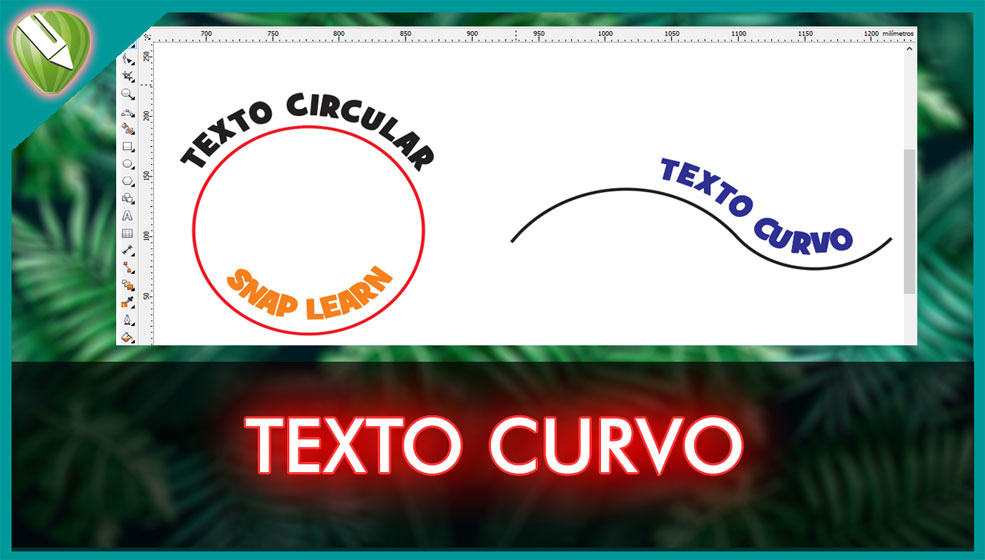Para muchos trabajos de diseño, puede resultar útil querer obtener el contorno o silueta de alguna imagen de Disney, caricaturas, etc. En lugar de dibujar desde cero el dibujo o en lugar de calcar el dibujo, esta opción suena más rápida y fácil y lo es.
Recuerda que este método no funcionará a la perfección con todas las imágenes que tengas, en ocasiones sí será necesario que calques el dibujo pero de igual manera tengo tutorial para ello.
La versión de Corel Draw que estoy usando para crear este tutorial es x6, por lo que en versiones posteriores puede ser diferente o quizás igual.
Obtener la silueta de una imagen en Corel Draw
Para obtener la silueta abrimos una hoja nueva y la imagen de la cual queremos obtener el contorno.
Hacemos un clic en la imagen que se abrió y en la barra superior hacemos clic en Mapa de Bits > Vectorización rápida, tardará unos segundos en hacerlo.
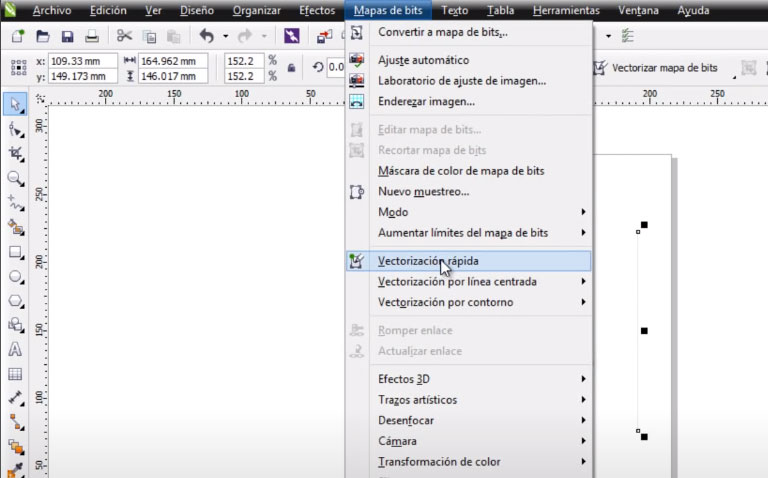
Volvemos a hacer clic sobre la imagen y la arrastramos a un lado, de manera que quedarán las dos, la imagen original y la imagen vectorizada. Podemos borrar la que queda al último, es decir la imagen original.
Ya tendremos la silueta, sin embargo, estará con el fondo cuadrado que tenía la imagen original si es que llegara a tener fondo, que lo más seguro es que así sea.
Para eliminar ese fondo, hacemos clic derecho sobre la imagen > Desagrupar todo, podremos ver que aparecen los nodos (pequeños cuadrados negros al rededor) en la imagen. Damos clic afuera de la imagen (donde no están los nodos) y otro clic encima del rectángulo que rodea la imagen que tiene el contorno, se seleccionará, así que haremos clic derecho Eliminar.
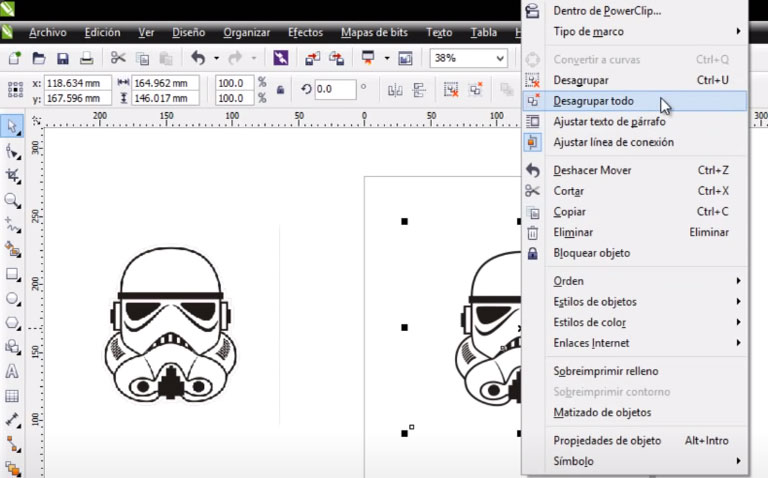
Ya está la silueta de la imagen, ahora tenemos que quitar los colores, en este caso mi imagen es blanco y negro pero cuando es a color necesitamos dejarla en blanco para tener solamente la silueta.
Eliminar colores de la imagen
Para esto tenemos que seleccionar la imagen ya convertida en contorno y elegimos la Herramienta Pluma del contorno (la flechita de la esquina) > Clic en grosor de pluma y le damos cualquier tamaño de línea.
Luego elegimos la Herramienta de Relleno (la flechita de la esquina) > Clic en Sin Relleno, con eso ya nos estaría quitando los colores de cualquier imagen que tengamos y nos dejaría solamente la silueta de la imagen.
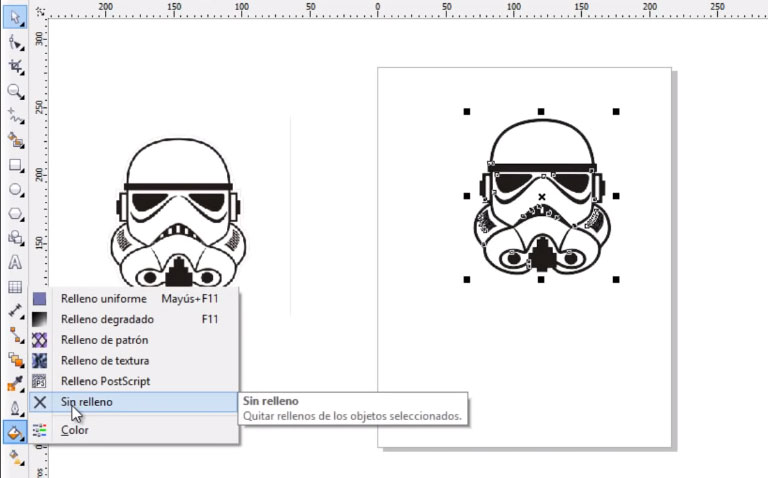
De esta manera es como se puede sacar el contorno de una imagen en Corel Draw, recuerda que algunas imágenes al terminar el proceso puede que se vean mal, esto pasa porque la imagen al vectorizarla toma el contorno de la imagen y si la imagen no esta muy bien definida por colores, entonces hará que se vea deforme.
No pasa en todas las imágenes pero puedes corregirlo volviendo a mostrar los nodos del dibujo y moviéndolos para darle forma. También existen imágenes que definitivamente no se se le va a poder obtener el contorno, por lo que tendrás que calcar la imagen.
Si lo que estabas buscando era sacar el contorno de un logo o titulo, este procedimiento también funciona para ello.